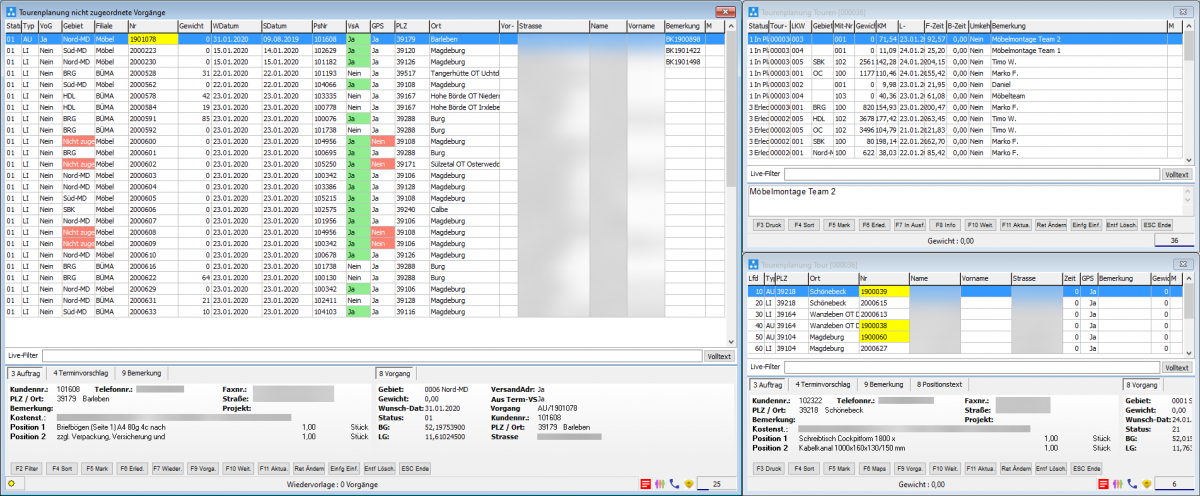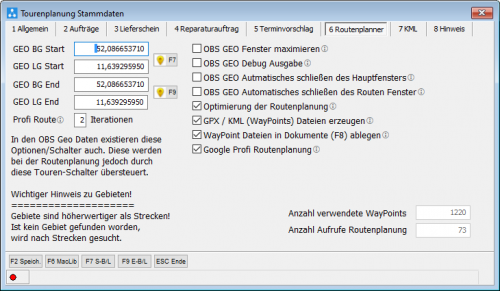OBS/Kostenpflichtige Module/Tourenplanung: Unterschied zwischen den Versionen
Thiel (Diskussion | Beiträge) |
Thiel (Diskussion | Beiträge) |
||
| (9 dazwischenliegende Versionen desselben Benutzers werden nicht angezeigt) | |||
| Zeile 32: | Zeile 32: | ||
===2 Aufträge=== | ===2 Aufträge=== | ||
[[Image:Tour_Stammdaten_2.png|500px]] <br/> | [[Image:Tour_Stammdaten_2.png|500px]] <br/> | ||
Hier finden Sie die Bedingungen für dem Import von Aufträgen<br/> | |||
Alle Bedingungen die hier definiert werden, müssen für den Auftrag erfüllt sein, damit dieser berücksichtigt wird (UND-Verknüpft).<br/> | |||
Ausnahmen sind dabei die Eigenschaften und die Status untereinander.<br/> | |||
<br/> | |||
'''Beispiel:'''<br/> | |||
(Eigenschaft 1 oder Eigenschaft 2) <br/> | |||
und Ab Datum und <br/> | |||
(Status 11 oder Status 21)<br/> | |||
{| class="wikitable" | |||
|- | |||
! Feld !! Beschreibung | |||
|- | |||
| Vorgänge Übernahme für Tourenplanung aktiv || Aufträge werden importiert | |||
|- | |||
| Eigenschaft 1 - 3 || Eigenschaften, welche den Aufträgen hinterlegt sein müssen, damit diese berücksichtigt werden. | |||
|- | |||
| Vorgangs-Zustand || Vorgangszustand des Auftrags (z.B. bereit zur Auslieferung) | |||
|- | |||
| Ab Datum || nur Aufträge ab einem bestimmten Datum (z.B. 01.01.2020) | |||
|- | |||
| Status Vorgang || Status der zu berücksichtigenden Aufträge ([[FRMEDITZUSTAND|Vorgangsstatus]]) | |||
|- | |||
| Tagesdatum setzen bei Anlage Vorgang ,falls undefiniert || Wenn das Datum nicht definiert ist, wird das Tagesdatum bei Anlage in der Tourenplanung gesetzt | |||
|} | |||
===3 Lieferschein=== | ===3 Lieferschein=== | ||
| Zeile 50: | Zeile 75: | ||
| Vorgänge Übernahme für Tourenplanung aktiv || Lieferscheine werden importiert | | Vorgänge Übernahme für Tourenplanung aktiv || Lieferscheine werden importiert | ||
|- | |- | ||
| Eigenschaft 1 - 3 || Eigenschaften, welche | | Eigenschaft 1 - 3 || Eigenschaften, welche den Lieferscheinen hinterlegt sein müssen, damit diese berücksichtigt werden. | ||
|- | |- | ||
| | | Vorgangs-Zustand || Vorgangszustand des Lieferscheins (z.B. bereit zur Auslieferung) | ||
|- | |- | ||
| Ab Datum || nur Lieferscheine ab einem bestimmten Datum (z.B. 01.01.2020) | | Ab Datum || nur Lieferscheine ab einem bestimmten Datum (z.B. 01.01.2020) | ||
| Zeile 82: | Zeile 107: | ||
| Eigenschaft 1 - 3 || Eigenschaften, welche dem Reparaturaufträgen hinterlegt sein müssen, damit diese berücksichtigt werden. | | Eigenschaft 1 - 3 || Eigenschaften, welche dem Reparaturaufträgen hinterlegt sein müssen, damit diese berücksichtigt werden. | ||
|- | |- | ||
| | | Vorgangs-Zustand || Vorgangszustand des Reparaturauftrags (z.B. bereit zur Auslieferung) | ||
|- | |- | ||
| Ab Datum || nur Reparaturaufträge ab einem bestimmten Datum (z.B. 01.01.2020) | | Ab Datum || nur Reparaturaufträge ab einem bestimmten Datum (z.B. 01.01.2020) | ||
| Zeile 93: | Zeile 118: | ||
===5 Terminvorschlag=== | ===5 Terminvorschlag=== | ||
[[Image:Tour_Stammdaten_5.png|500px]] <br/> | [[Image:Tour_Stammdaten_5.png|500px]] <br/> | ||
Hier finden Sie die Bedingungen für dem Import von [[OBS/Kostenpflichtige Module/Technikersteuerung/Definition Terminvorschlagslisten|Terminvorschlägen]]<br/> | |||
Alle Bedingungen die hier definiert werden, müssen für den Terminvorschlag erfüllt sein, damit dieser berücksichtigt wird (UND-Verknüpft).<br/> | |||
Ausnahmen sind dabei die Eigenschaften und die Status untereinander.<br/> | |||
<br/> | |||
'''Beispiel:'''<br/> | |||
(Eigenschaft 1 oder Eigenschaft 2) <br/> | |||
und Ab Datum und <br/> | |||
(Status 11 oder Status 21)<br/> | |||
{| class="wikitable" | |||
|- | |||
! Feld !! Beschreibung | |||
|- | |||
| Vorgänge Übernahme für Tourenplanung aktiv || Terminvorschläge werden importiert | |||
|- | |||
| Eigenschaft 1 - 3 || Eigenschaften, welche den Terminvorschlägen hinterlegt sein müssen, damit diese berücksichtigt werden. | |||
|- | |||
| Terminvorschlag-Typ || Typ der Terminvorschläge | |||
|- | |||
| Ab Datum || nur Terminvorschläge ab einem bestimmten Datum (z.B. 01.01.2020) | |||
|- | |||
| Status Vorgang || Status der zu berücksichtigenden Terminvorschläge([[FRMEDITZUSTAND|Vorgangsstatus]]) | |||
|- | |||
| Tagesdatum setzen bei Anlage Terminvorschlag, falls undefiniert || Wenn das Datum nicht definiert ist, wird das Tagesdatum bei Anlage in der Tourenplanung gesetzt | |||
|} | |||
===6 Routenplaner=== | ===6 Routenplaner=== | ||
[[Image:Tour_Stammdaten_6.png|500px]] <br/> | [[Image:Tour_Stammdaten_6.png|500px]] <br/> | ||
{| class="wikitable" | |||
|- | |||
! Feld !! Beschreibung | |||
|- | |||
| GEO BG Start / End || Breitengrad der Start und Ziel Koordinaten für dir Routenplanung (Z.B. Ihr Firmensitz) | |||
|- | |||
| GEO LG Start / End || Längengrad der Start und Ziel Koordinaten für dir Routenplanung (Z.B. Ihr Firmensitz) | |||
|- | |||
| Profi Route || Iterationen der Profiroutenplanung | |||
|- | |||
| OBS GEO Fenster maximieren || Das Geo-Daten Fenster maximiert öffnen. | |||
|- | |||
| OBS GEO Debug Ausgabe || Debugausgabe aktivieren. In dieser Ausgabe können Sie die Schritte der Optimierung nachvollziehen. | |||
|- | |||
| OBS GEO Automatischen schließen des Hauptfensters || Bei der Berechnung der Tour öffnet sich automatisch das Geo-Daten Fenster. Dies kann deaktiviert werden. | |||
|- | |||
| OBS GEO Automatischen schließen des Routen Fensters || Das Unterfenster Routenplanung deaktiveren. | |||
|- | |||
| Optimierung der Routenplanung || Google Routenoptimierung wird verwendet | |||
|- | |||
| GPX / KML (WayPoints) Dateien erzeugen || Erzeugen von Daten für Navigationssysteme | |||
|- | |||
| WayPoint Dateien in Dokumente (F8) ablegen || GPX und KML Daten unter F8 ablegen. | |||
|- | |||
| Google Profi Routenplanung || Der Kostenlose Google Account lässt nur 25 Wegpunkte pro Optimierung zu. Für mehr Wegpunkte benötigen Sie einen Google-Premium Account. | |||
|- | |||
| Anzahl verwendeter WayPoints || Interner Zähler für Wegpunkte | |||
|- | |||
| Anzahl Aufrufe Routenplanung || Interner Zähler für Aufrufe der Routenplanung | |||
|} | |||
===7 KML=== | ===7 KML=== | ||
[[Image:Tour_Stammdaten_7.png|500px]] <br/> | [[Image:Tour_Stammdaten_7.png|500px]] <br/> | ||
Keyhole Markup Language (KML) ist eine Auszeichnungssprache zur Beschreibung von Geodaten. | |||
Hier können Sie die Syntax der XML Datei definieren. Dabei stehen Ihnen die Platzhalter $1 und $2 zur Verfügung. <br/> | |||
$1 ist dabei der Name der Tourenplanung + laufender Nummer. $2 sind die Geodaten. | |||
===8 Hinweis=== | ===8 Hinweis=== | ||
Allgemeine Hinweise zu Makros für den Import von Vorgängen. | |||
==Funktion== | ==Funktion== | ||
Version vom 10. Februar 2020, 10:19 Uhr
- A Preise aktualisieren
- C Personen übertragen
- E Kategorien verwalten
- G Kataloge verwalten
- I Merkliste übertragen
- K Varianten übertragen
- L Artikelvarianten übertragen
- M Referenzarten übertragen
- N Lagerbestände verwalten
- U Bestellungen einlesen
- V leere Passworte füllen
- W Update-Informationen zurücksetzen
- X Konfiguration
- Z Protokoll
Tourenplanung
Mit diesem Modul haben Sie die Möglichkeit anhand vorhandener Vorgänge (Aufträge, Lieferscheine, ...) die optimale Auslieferungsroute für Ihre Lieferfahrzeuge zu ermitteln. Dabei wird vom Programm aus eine automatische Routenoptimierung vorgenommen. Für die Anzeige/Optimierung der Routen wird die Google-Maps-Api genutzt.
Voraussetzungen
Google-Api-Key
Für die Kommunikation und das Nutzen der Google-Maps-Api wird ein von Google ausgestellter API-Key vorausgesetzt. Informationen, wie Sie einen solchen Key beantragen/Einrichten, finden Sie hier: Einrichtung: Google API
Stammdaten
Die Stammdaten der Tourenplanung erreichen Sie über F10 -> Z Generelle Stammdaten der Touren-Planung
1 Allgemein
| Feld | Beschreibung |
|---|---|
| Aktivieren automatischen Neuanlage von Touren Vorgängen | Automatisches Importieren von Vorgängen anhand der auf den folgenden Registerkarten definierten Eigenschaften. |
| Sekunden | Import alle x Sekunden durchführen |
| Makro Import Name | Überschreiben des Standard Imports durch ein definiertes Makro |
| Makro In Tour aufgenommen | Wenn ein Vorgang importiert wird, wird dieses Makro ausgeführt |
2 Aufträge
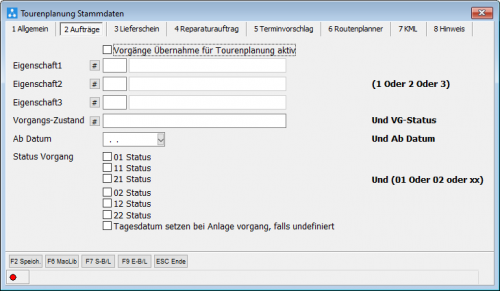
Hier finden Sie die Bedingungen für dem Import von Aufträgen
Alle Bedingungen die hier definiert werden, müssen für den Auftrag erfüllt sein, damit dieser berücksichtigt wird (UND-Verknüpft).
Ausnahmen sind dabei die Eigenschaften und die Status untereinander.
Beispiel:
(Eigenschaft 1 oder Eigenschaft 2)
und Ab Datum und
(Status 11 oder Status 21)
| Feld | Beschreibung |
|---|---|
| Vorgänge Übernahme für Tourenplanung aktiv | Aufträge werden importiert |
| Eigenschaft 1 - 3 | Eigenschaften, welche den Aufträgen hinterlegt sein müssen, damit diese berücksichtigt werden. |
| Vorgangs-Zustand | Vorgangszustand des Auftrags (z.B. bereit zur Auslieferung) |
| Ab Datum | nur Aufträge ab einem bestimmten Datum (z.B. 01.01.2020) |
| Status Vorgang | Status der zu berücksichtigenden Aufträge (Vorgangsstatus) |
| Tagesdatum setzen bei Anlage Vorgang ,falls undefiniert | Wenn das Datum nicht definiert ist, wird das Tagesdatum bei Anlage in der Tourenplanung gesetzt |
3 Lieferschein
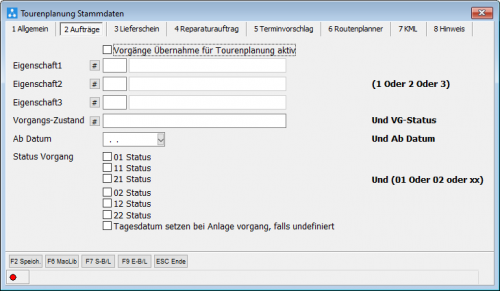
Hier finden Sie die Bedingungen für dem Import von Lieferscheinen
Alle Bedingungen die hier definiert werden, müssen für den Lieferschein erfüllt sein, damit dieser berücksichtigt wird (UND-Verknüpft).
Ausnahmen sind dabei die Eigenschaften und die Status untereinander.
Beispiel:
(Eigenschaft 1 oder Eigenschaft 2)
und Ab Datum und
(Status 11 oder Status 21)
| Feld | Beschreibung |
|---|---|
| Vorgänge Übernahme für Tourenplanung aktiv | Lieferscheine werden importiert |
| Eigenschaft 1 - 3 | Eigenschaften, welche den Lieferscheinen hinterlegt sein müssen, damit diese berücksichtigt werden. |
| Vorgangs-Zustand | Vorgangszustand des Lieferscheins (z.B. bereit zur Auslieferung) |
| Ab Datum | nur Lieferscheine ab einem bestimmten Datum (z.B. 01.01.2020) |
| Status Vorgang | Status der zu berücksichtigenden Lieferscheine (Vorgangsstatus) |
| Tagesdatum setzen bei Anlage Vorgang ,falls undefiniert | Wenn das Datum nicht definiert ist, wird das Tagesdatum bei Anlage in der Tourenplanung gesetzt |
| Versand Flag berücksichtigen | in der Versandart kann definiert werden, ob diese Art für die Tour Berücksichtigt werden soll (Versandart) |
4 Reparaturauftrag
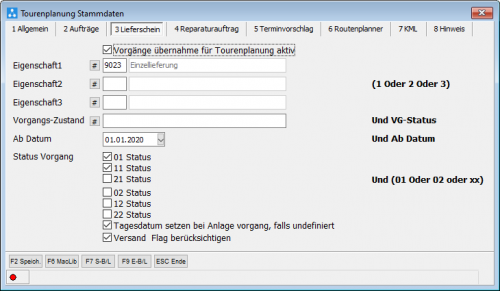
Hier finden Sie die Bedingungen für dem Import von Reparaturaufträge
Alle Bedingungen die hier definiert werden, müssen für den Reparaturauftrag erfüllt sein, damit dieser berücksichtigt wird (UND-Verknüpft).
Ausnahmen sind dabei die Eigenschaften und die Status untereinander.
Beispiel:
(Eigenschaft 1 oder Eigenschaft 2)
und Ab Datum und
(Status 11 oder Status 21)
| Feld | Beschreibung |
|---|---|
| Vorgänge Übernahme für Tourenplanung aktiv | Reparaturaufträge werden importiert |
| Eigenschaft 1 - 3 | Eigenschaften, welche dem Reparaturaufträgen hinterlegt sein müssen, damit diese berücksichtigt werden. |
| Vorgangs-Zustand | Vorgangszustand des Reparaturauftrags (z.B. bereit zur Auslieferung) |
| Ab Datum | nur Reparaturaufträge ab einem bestimmten Datum (z.B. 01.01.2020) |
| Status Vorgang | Status der zu berücksichtigenden Reparaturaufträge(Vorgangsstatus) |
| Tagesdatum setzen bei Anlage Vorgang, falls undefiniert | Wenn das Datum nicht definiert ist, wird das Tagesdatum bei Anlage in der Tourenplanung gesetzt |
5 Terminvorschlag
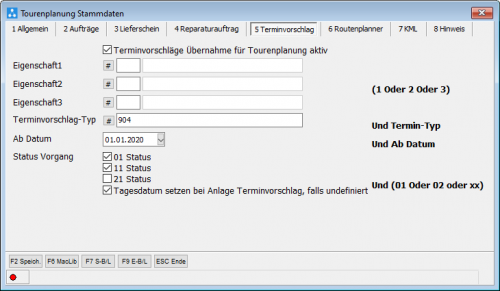
Hier finden Sie die Bedingungen für dem Import von Terminvorschlägen
Alle Bedingungen die hier definiert werden, müssen für den Terminvorschlag erfüllt sein, damit dieser berücksichtigt wird (UND-Verknüpft).
Ausnahmen sind dabei die Eigenschaften und die Status untereinander.
Beispiel:
(Eigenschaft 1 oder Eigenschaft 2)
und Ab Datum und
(Status 11 oder Status 21)
| Feld | Beschreibung |
|---|---|
| Vorgänge Übernahme für Tourenplanung aktiv | Terminvorschläge werden importiert |
| Eigenschaft 1 - 3 | Eigenschaften, welche den Terminvorschlägen hinterlegt sein müssen, damit diese berücksichtigt werden. |
| Terminvorschlag-Typ | Typ der Terminvorschläge |
| Ab Datum | nur Terminvorschläge ab einem bestimmten Datum (z.B. 01.01.2020) |
| Status Vorgang | Status der zu berücksichtigenden Terminvorschläge(Vorgangsstatus) |
| Tagesdatum setzen bei Anlage Terminvorschlag, falls undefiniert | Wenn das Datum nicht definiert ist, wird das Tagesdatum bei Anlage in der Tourenplanung gesetzt |
6 Routenplaner
| Feld | Beschreibung |
|---|---|
| GEO BG Start / End | Breitengrad der Start und Ziel Koordinaten für dir Routenplanung (Z.B. Ihr Firmensitz) |
| GEO LG Start / End | Längengrad der Start und Ziel Koordinaten für dir Routenplanung (Z.B. Ihr Firmensitz) |
| Profi Route | Iterationen der Profiroutenplanung |
| OBS GEO Fenster maximieren | Das Geo-Daten Fenster maximiert öffnen. |
| OBS GEO Debug Ausgabe | Debugausgabe aktivieren. In dieser Ausgabe können Sie die Schritte der Optimierung nachvollziehen. |
| OBS GEO Automatischen schließen des Hauptfensters | Bei der Berechnung der Tour öffnet sich automatisch das Geo-Daten Fenster. Dies kann deaktiviert werden. |
| OBS GEO Automatischen schließen des Routen Fensters | Das Unterfenster Routenplanung deaktiveren. |
| Optimierung der Routenplanung | Google Routenoptimierung wird verwendet |
| GPX / KML (WayPoints) Dateien erzeugen | Erzeugen von Daten für Navigationssysteme |
| WayPoint Dateien in Dokumente (F8) ablegen | GPX und KML Daten unter F8 ablegen. |
| Google Profi Routenplanung | Der Kostenlose Google Account lässt nur 25 Wegpunkte pro Optimierung zu. Für mehr Wegpunkte benötigen Sie einen Google-Premium Account. |
| Anzahl verwendeter WayPoints | Interner Zähler für Wegpunkte |
| Anzahl Aufrufe Routenplanung | Interner Zähler für Aufrufe der Routenplanung |
7 KML
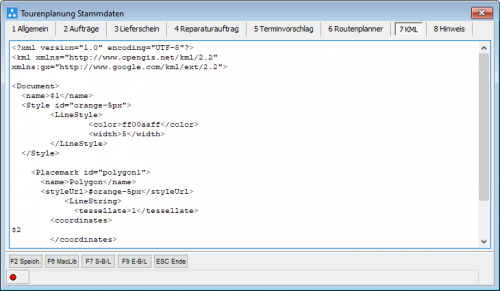
Keyhole Markup Language (KML) ist eine Auszeichnungssprache zur Beschreibung von Geodaten.
Hier können Sie die Syntax der XML Datei definieren. Dabei stehen Ihnen die Platzhalter $1 und $2 zur Verfügung.
$1 ist dabei der Name der Tourenplanung + laufender Nummer. $2 sind die Geodaten.
8 Hinweis
Allgemeine Hinweise zu Makros für den Import von Vorgängen.